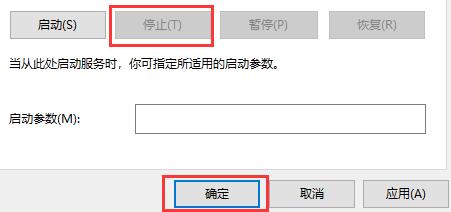有朋友知道win10系统如何关闭服务吗?今天,边肖将讲解如何关闭win10系统的服务。如果你有兴趣,让我们和边肖一起看看吧,希望能帮助到大家。
win10系统中如何关闭服务;
1.首先,右键单击这台电脑并选择“管理”(如图所示)。
: 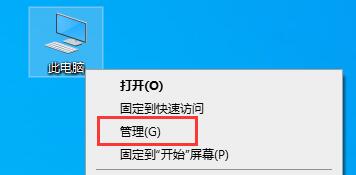 2.选择“服务和应用程序”(如图所示)。
2.选择“服务和应用程序”(如图所示)。
: 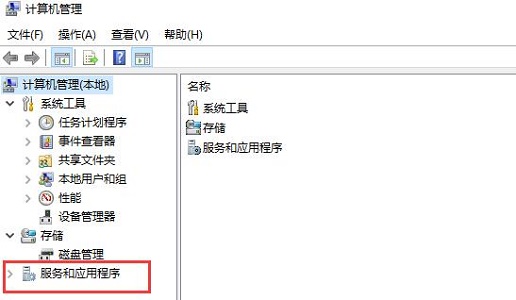 3.双击右边的“服务”(如图所示)。
3.双击右边的“服务”(如图所示)。
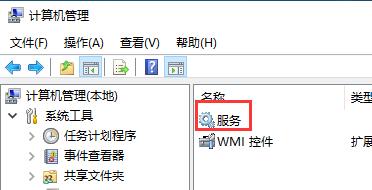 4,红框位置是显示的所有服务(如图)。
4,红框位置是显示的所有服务(如图)。
: 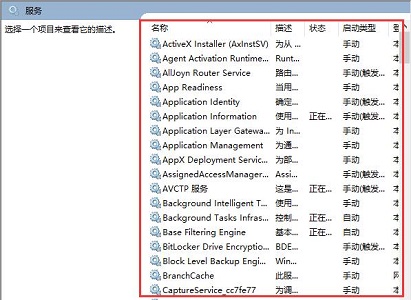 5.我们可以双击想要关闭的服务,将启动类型改为“禁用”(如图)。
5.我们可以双击想要关闭的服务,将启动类型改为“禁用”(如图)。
: 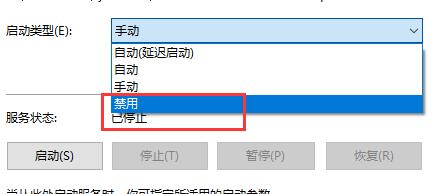 6.如果正在运行,可以先点击“停止”,再点击“确定”(如图)。
6.如果正在运行,可以先点击“停止”,再点击“确定”(如图)。